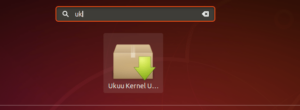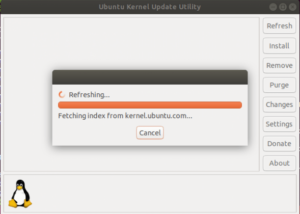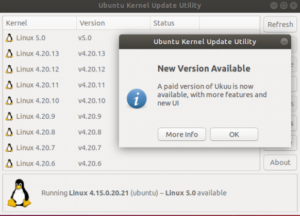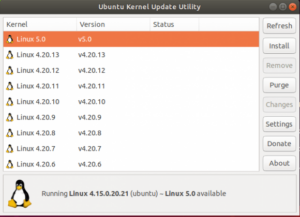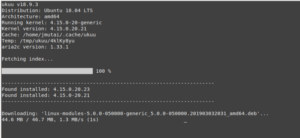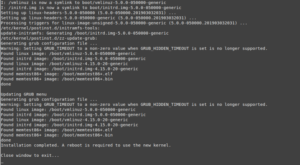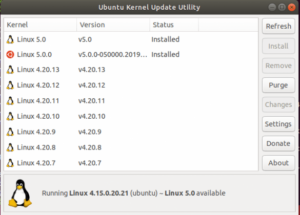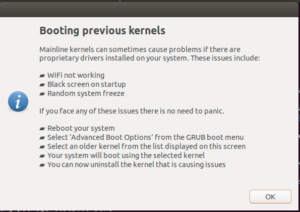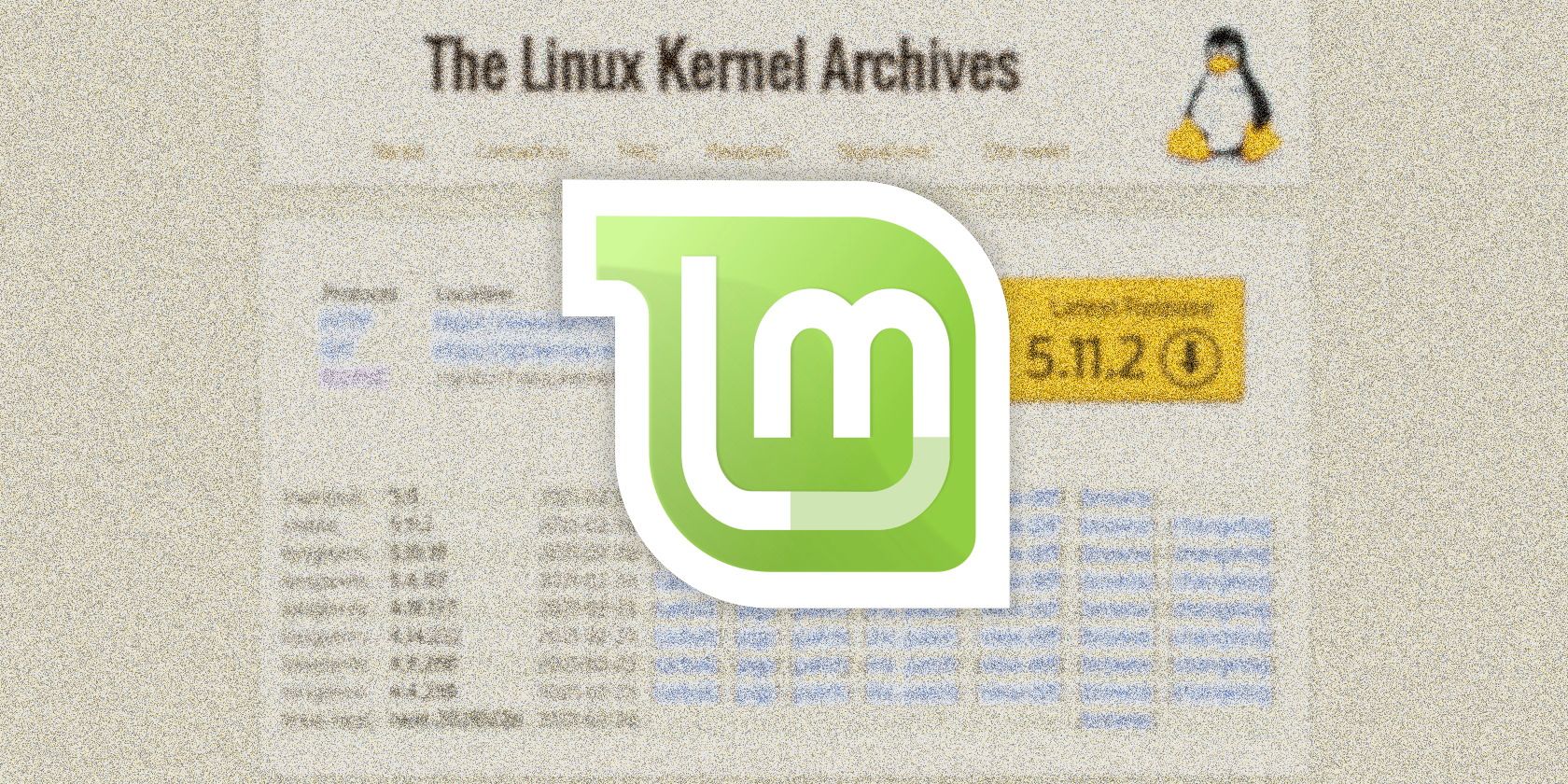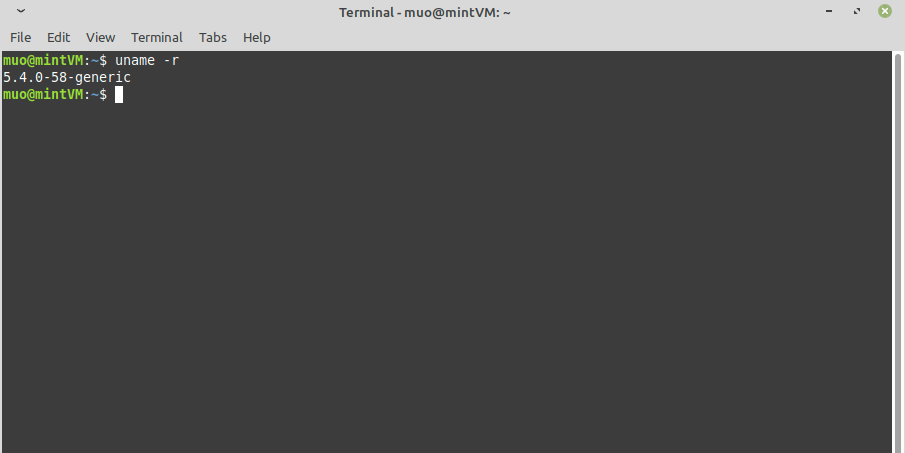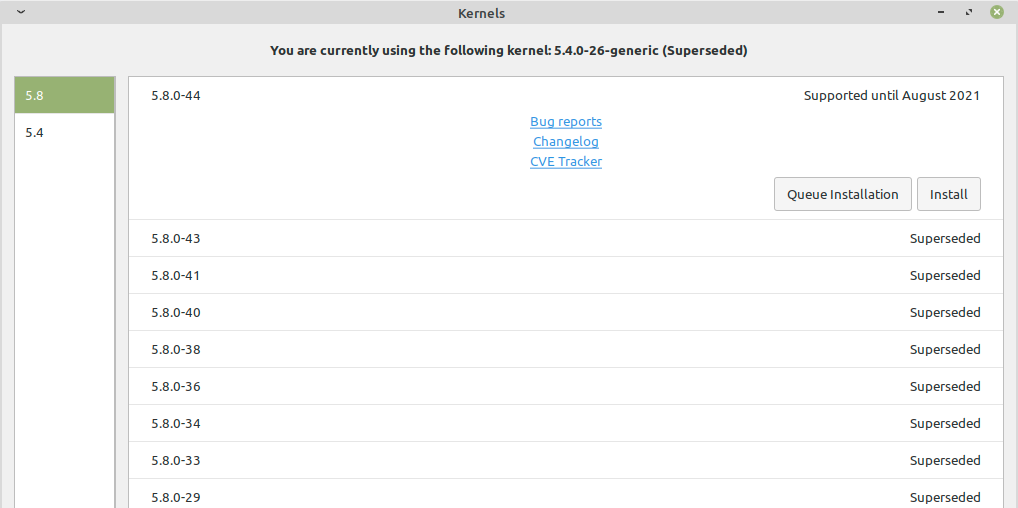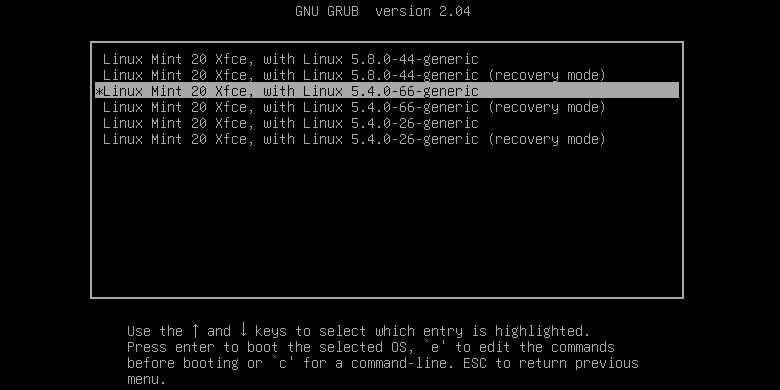- Как установить последние версии ядра Linux в Ubuntu и Linux Mint
- Предупреждение перед обновлением ядра
- mainline — репозиторий ядер Ubuntu
- mainline (продолжение бесплатной версии ukuu) — программа с графическим и консольным интерфейсом для обновления ядра
- Утилита ubuntu-mainline-kernel.sh
- Как восстановить Linux после установки ядра
- Как установить Linux ядро 5.0 на Ubuntu / Linux Mint
- Установка Linux Kernel 5.0 на Ubuntu / Linux Mint
- Используйте Ukuu для установки Linux Kernel 5.0 на Ubuntu / Linux Mint
- Удаление Kernel 5.0 в Ubuntu / Linux Mint
- Как обновить ядро в Linux Mint
- Зачем обновлять ядро Linux?
- Как обновить ядро Linux
- Устранение неполадок ядра Linux
- Простое обновление ядра Linux
Как установить последние версии ядра Linux в Ubuntu и Linux Mint
Последние версии ядра Linux имеют драйверы для новых устройств и другие нововведения. К сожалению, многие популярные дистрибутивы Linux не спешат обновить ядро. Данная инструкция покажет, как легко, без компиляции, установить любую версию ядра Linux в Ubuntu и Linux Mint. Вы можете выбрать для установки как более новое ядро, так и более старое, чем предлагает репозиторий вашего дистрибутива.
При желании, вы без проблем можете удалить установленные ядра Linux и вернуться к ядру из репозитория.
Поскольку Linux Mint основана на Ubuntu, то данная инструкция в полной мере применима и к дистрибутивам Linux Mint, кроме LMDE. Для LMDE (Linux Mint Debian Edition) смотрите статью «Как установить последние версии ядра Linux в Debian и основанные на Debian дистрибутивы».
Предупреждение перед обновлением ядра
Необходимо помнить, что из-за несовместимости ядра с программами (в первую очередь, с проприетарными видео драйверами), вы можете столкнуться с проблемами, в том числе с чёрным экраном во время загрузки.
В большинстве случаев, возникшие проблемы можно решить без переустановки дистрибутива. Начните с того, что в меню загрузки перейдите в дополнительные параметры и загрузитесь с предыдущей версией ядра. Выполнив загрузку, удалите проблемное ядро.
Проблемы могут вызвать проприетарные драйверы для видеокарт, поскольку старые версии могут быть не совместимы с последними версиями ядра без патча. Если у вас установлены проприетарные видео драйверы, то серьёзной подумайте, прежде чем следовать инструкциям ниже. Также подготовьтесь, поищите инструкции, как решить проблему при загрузки дистрибутива в чёрный экран.
Следует быть особенно осторожным владельцам старых дистрибутивов — настоятельно рекомендуется обновлять ядро только на последних версиях ОС.
Ещё одна вполне вероятная проблема, с которой вы можете столкнуться если установите ядро самой последней версии — проблема с неразрешёнными зависимостями и как следствие невозможность использования менеджера пакетов apt для обновления и установки программ. Если вы столкнулись с ситуацией, когда после успешной установки нового ядра не получается обновить пакеты с помощью apt, то попробуйте устанавливать более ранние версии ядра, которые вам подходят, а версии, вызывающие проблемы с зависимостями, удаляйте. Помните, что невозможно удалить ядро с которым вы загрузились — перед удалением загрузите компьютер с любой другой версией ядра.
mainline — репозиторий ядер Ubuntu
Для Ubuntu имеется репозиторий скомпилированных ядер mainline всех версий, в том числе самых последних, поэтому установка не вызывает особых сложностей — компилировать ядро Linux не нужно. Более того, имеются инструменты, в том числе с графическим интерфейсом для установки любых ядер.
На самом деле, если ядра уже скомпилированы, то достаточно скачать из одной папки с сервера файлы следующего вида:
- linux-headers-*-generic_*_amd64.deb
- linux-headers-*_all.deb
- linux-image-unsigned-*-generic_*_amd64.deb
- linux-modules-*-generic_*_amd64.deb
И установить их командой:
Но процесс можно упростить ещё больше, используя утилиты для работы с ядрами.
mainline (продолжение бесплатной версии ukuu) — программа с графическим и консольным интерфейсом для обновления ядра
Если вы предпочитаете графический интерфейс, то используйте Mainline.
Чтобы установить программу выполните следующие команды:
Для запуска графического интерфейса выполните:
Для запуска консольной версии выполните:
Использование графической версии не должно вызвать затруднений. При запуске будет получена информация о доступных ядрах, вы можете выбрать любое ядро и установить его, просто нажав на кнопку «Установка». Дополнительно доступны такие действия как удаление ядер и просмотр списков изменений для каждой версии ядра.

Использование консольной версии следующее:
Справка по опциям и командам:
(1) Строка версии должна браться из вывода —list
(2) Одна или более строк версий (разделённые запятыми) берутся из вывода —list
Перезагрузите компьютер, чтобы использовать новое ядро.
По умолчанию ваша система будет загружена с последним ядром, если вы хотите это изменить, то перейдите в дополнительные параметры загрузки

и выберите желаемую версию из установленных ядер.

Утилита ubuntu-mainline-kernel.sh
Последнюю версию ядра на Ubuntu и Linux Mint также можно установить с помощью утилиты командной строки ubuntu-mainline-kernel.sh.
Загружаем и устанавливаем скрипт ubuntu-mainline-kernel.sh:
Справка по ubuntu-mainline-kernel.sh
Пример установки последней версии ядра
Проверяем текущую версию ядра:

Ядро имеет версию 5.11.
Проверяем, какая версия ядра является последней:
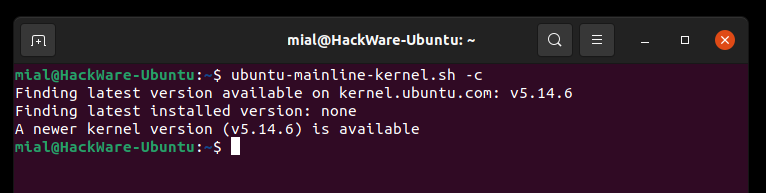
Чтобы вывести список доступных для установки версий ядер выполните команду:
Например, мы хотим установить ядро версии v5.12.11, тогда команда следующая (префикс «v» указывать не надо):
Если вы хотите установить последнюю на данный момент версию, то запустите следующую команду:

Вам будет задан вопрос, хотите ли вы продолжить, введите «y»:
Программа завершила работу — чтобы изменения вступили в силу, требуется перезагрузка.
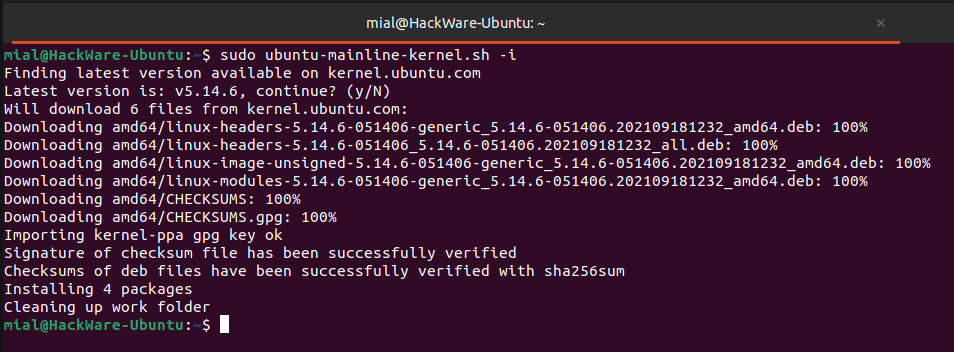
Опять проверяем версию ядра:
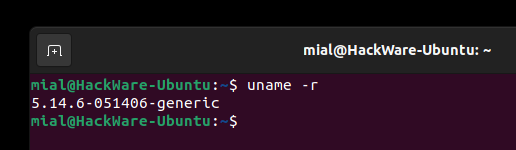
Как восстановить Linux после установки ядра
Если ваш компьютер загружается с чёрным экраном, зависает или что-то не работает после обновления ядра, перезагрузитесь и выберите Дополнительные параметры для вашего дистрибутива в меню GRUB:

Затем выберите предыдущую версию ядра и нажмите Enter:

Независимо от причины, вам необходимо загрузиться с предыдущей версией ядра, если вы хотите удалить последнее ядро. Это потому, что вы не можете удалить ядро, которое в настоящее время используется.
Если вы не видите меню GRUB2, нажмите и удерживайте клавишу Shift или несколько раз нажмите клавишу Esc (это может варьироваться в зависимости от загрузки BIOS или UEFI и от используемой вами версии Ubuntu/Linux Mint) при загрузке GRUB. Должно появиться меню Grub, позволяющее выбрать предыдущую версию ядра.
После загрузки предыдущего ядра вы можете удалить неисправное ядро. ubuntu-mainline-kernel.sh позволяет удалять ядра, установленные из PPA ядра Ubuntu.
С помощью ubuntu-mainline-kernel.sh вы можете удалить версию ядра, запустив:
Где ВЕРСИЯ — это версия ядра, например 5.14. Вы также можете эту утилиту с -u без указания версии, и в этом случае инструмент выведет список до 10 версий ядра и спросит вас, какую из них вы хотите удалить. Стоит отметить, что ubuntu-mainline-kernel.sh не будет показывать в этом списке официальные ядра Ubuntu.
Обновите настроки GRUB если это не было сделано автоматически:
Источник
Как установить Linux ядро 5.0 на Ubuntu / Linux Mint
Ядро Linux 5.0 было выпущено с множеством новых функций и исправлений ошибок.
Это руководство поможет вам установить Linux Kernel 5.0 в системе Ubuntu и Linux Mint.
Вы можете прочитать сообщение Линуса Торвальдса о выпуске Linux Kernel 5.0.
По умолчанию в системах Ubuntu работают ядра Linux, предоставляемые репозиториями Ubuntu.
Но есть возможность запустить немодифицированное ядро, для отладки ядра, проверки исправлений ошибок или в целях обучения.
Мы будем использовать инструмент под названием Ukuu (Ubuntu Kernel Update Utility) для установки Kernel 5.0 в системе Ubuntu или Linux Mint.
Этот инструмент извлекает основную сборку ядра, которую вы выбрали, и устанавливает ее автоматически.
Установка Linux Kernel 5.0 на Ubuntu / Linux Mint
Начните с установки Ukuu из репозитория PPA, добавленного с помощью команды ниже.
Если вам не хватает команды add-apt-repository, проверьте, как установить add-apt-repository в Debian / Ubuntu.
После добавления репозитория обновите индекс списка приложений и установите Ukuu.
Используйте Ukuu для установки Linux Kernel 5.0 на Ubuntu / Linux Mint
Запустите приложение Ukuu, используя функцию поиска в меню «Пуск».
То же самое можно сделать из CLI с помощью команды:
Ukuu выполнит проверку, чтобы получить список ядер.
Выберите Kernel 5.0 из списка и нажмите кнопку «Install», чтобы начать установку.
В течение короткого времени должна начаться загрузка и установка ядраl 5.0.
Вы должны получить сообщение об успешном завершении установки.
Из списка вы можете подтвердить, что ядро 5.0 было установлено.
Также появится окно с предупреждением.
Перезагрузите систему Ubuntu / Linux Mint, чтобы использовать новое ядро.
После успешной перезагрузки проверьте версию ядра во время выполнения,
Вы также можете использовать neofetch или аналогичный инструмент для получения сведений об ОС.
Удаление Kernel 5.0 в Ubuntu / Linux Mint
Вы всегда можете вернуться к своему старому ядру Linux.
Но сначала вам нужно будет установить другую версию ядра и загрузить ее.
После загрузки старого ядра выберите Kernel 5.0 на Ukuu и нажмите «Remove».
Источник
Как обновить ядро в Linux Mint
Как обновить ядро в Linux Mint? В этой статье объясняется то, как это сделать и что это проще, чем вы думаете.
Обновление ядра может быть трудным, особенно для новых пользователей Linux. Однако в Linux Mint можно без проблем перейти на новое ядро. Сегодня мы узнаем, как это сделать и что делать, если у вас возникнут проблемы.
Зачем обновлять ядро Linux?
Ядро Linux обеспечивает правильную работу оборудования вашего устройства в ответ на ввод и запуск приложений. Он также активно участвует в управлении ресурсами, обеспечивая максимальную производительность вашего процессора.
Команда разработчиков ядра Linux регулярно выпускает новые ядра с обновленными драйверами и новыми драйверами для оборудования, не поддерживаемого в предыдущих версиях, а также другие улучшения. Вы можете увидеть последние выпуски ядра на официальном сайте проекта.
Чтобы узнать, какое ядро вы сейчас используете, откройте терминал и введите:
У вас должна получиться распечатка, подобная этой:
Вы можете обнаружить, что ваше ядро значительно старше последней версии ядра. Это связано с тем, что некоторые дистрибутивы, такие как Linux Mint, поставляются со старыми ядрами для обеспечения стабильности. Это старое ядро более надежно и с большей вероятностью будет работать с уникальным программным обеспечением дистрибутива, что снижает вероятность сбоев ядра.
Хотя всегда можно вручную обновить ядро до более нового, этот процесс может быть довольно сложным.
К счастью для вас, Linux Mint позволяет с легкостью обновляться до некоторых новых ядер с помощью инструмента управления ядром в диспетчере обновлений Mint.
Как обновить ядро Linux
Вот как вы можете обновить ядро:
- Запустите диспетчер обновлений (Update Manager).
- В раскрывающемся меню диспетчера обновлений нажмите Просмотр > Ядра Linux (View > Linux Kernels).
- Выберите Продолжить (Continue), если появится предупреждающее сообщение.
- Щелкните самое новое ядро, доступное в левом списке ядер.
- В списке ревизий ядра выберите самую новую из поддерживаемых в настоящее время.
- Щелкните Установить (Install).
- Подтвердите свой пароль при появлении запроса.
Не удаляйте старое ядро после установки нового. Вы избавите себя от огромной головной боли, если у вас возникнут проблемы с новым ядром.
Чтобы начать использовать новое ядро, просто перезагрузите устройство. Если вы не укажете иное, ваше устройство всегда будет выбирать самое новое установленное ядро при загрузке.
Устранение неполадок ядра Linux
Возможно, после обновления ядра ваше оборудование начинает работать странно, программное обеспечение, которое вы регулярно используете, начинает давать сбой или ваш компьютер вообще перестает работать. Не паникуйте, если это произойдет. Вы можете временно вернуться к предыдущему ядру, открыв меню GRUB при загрузке.
- Перезагрузите компьютер с Linux, удерживая нажатой клавишу Shift.
- Когда появится меню GRUB, выберите Advanced Options.
- Появится список установленных ядер. Выберите старое ядро, в котором не было проблем.
Если проблема исчезнет после отката, старое ядро может быть вашим лучшим выбором на данный момент, если оно имеет официальный статус поддержки.
Однако вам необходимо удалить более новое ядро, если вы не хотите, чтобы ваше устройство использовало его.
- Снова войдите в меню ядра в диспетчере обновлений Mint и выберите более новое ядро.
- Щелкните Удалить (Remove).
После этого ваше устройство больше не должно загружаться с новым ядром.
Простое обновление ядра Linux
Теперь у вас есть последнее ядро, которое официально поддерживает Linux Mint. Все системы Linux основаны на той или иной версии ядра, поэтому вам может быть интересно, что их всех отличает?
Источник